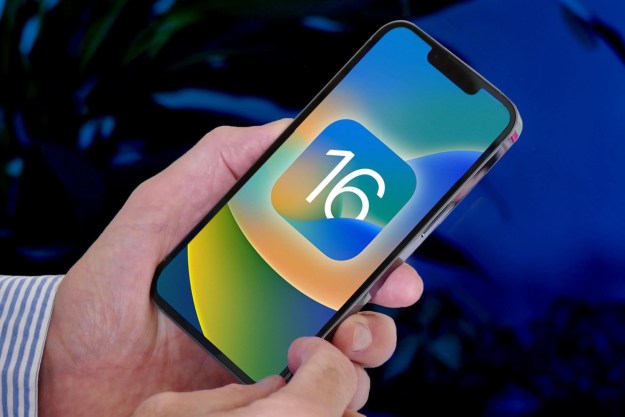Las contraseñas son la mejor manera de proteger tus dispositivos y cuentas personales de piratas informáticos y otras intrusiones maliciosas, pero también se encuentran entre los aspectos más odiados del estilo de vida móvil. Se pierden, se las roban o se olvidan de forma rutinaria, e incluso en ocasiones se niegan obstinadamente a funcionar sin razón aparente. Y sin acceso a determinadas contraseñas, la vida puede ser difícil. Cuando un amigo, familiar, socio comercial o invitado visita tu hogar, puede que necesite usar tu contraseña de Wi-Fi p. Si no te sientes cómodo dándole a todos tu contraseña Wi-Fi personal, existe una alternativa.
Un atajo de conectividad Wi-Fi poco conocido puede hacerte la vida más fácil. La función para compartir Wi-Fi, que debutó en el otoño de 2017 con iOS 11, y puede conectar a cualquier visitante a su hogar usando un iPhone, iPad, iPod Touch o incluso tu Mac con macOS High Sierra o posterior, sin revelarlo o obligando a tus invitados a escribirlo. Te mostramos cómo hacerlo.
Quizá también te interese cómo configurar Compartir en familia en tu iPhone, cómo desbloquear tu iPhone con mascarilla o cómo configurar tu iPhone nuevo sin perder información.
Primero debes preparar tu teléfono, asegurándote que tu punto de acceso personal esté apagado y que la ID de Apple de la persona con la que deseas compartir tu contraseña de wifi ya esté en tu lista de contactos. Los dos dispositivos deben estar ubicados cerca uno del otro . Además, ambos equipos deben tener instalada la última versión del sistema operativo iOS o iPadOS. Asegúrate que tu dispositivo que comparte la contraseña esté desbloqueado y se encuentre conectado a tu red wifi.
- Asegúrate de tener a tu invitado en tus Contactos, usando la dirección de correo electrónico de su Apple ID. Si no lo están, agrégalo ahora a través de Contactos> Agregar> Ingresar datos> Listo.

- Activa Bluetooth tanto para tu iPhone como para el dispositivo iOS de tu invitado a través de Configuración> Bluetooth (activar el interruptor).

- Coloca ambos dispositivos cerca uno del otro para permitir que tu invitado acceda a tu red wifi tocando Configuración> Wifi> El nombre de tu red wifi.
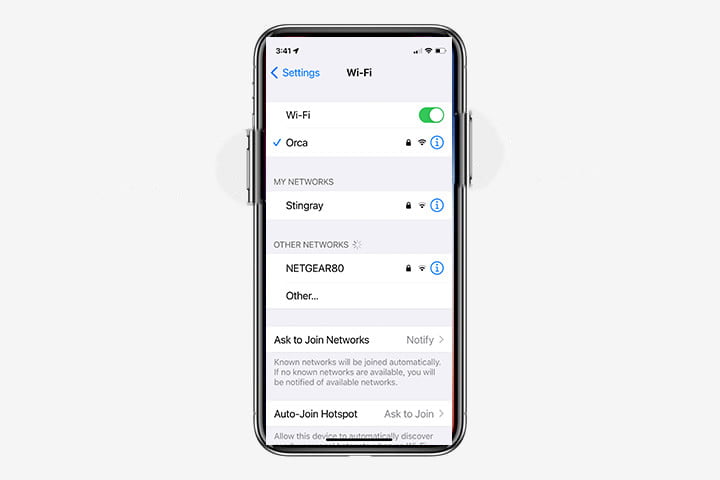
- Cuando tu invitado toque el nombre de tu red, aparecerá un cuadro de contraseña en su teléfono. Cuando aparezca la tarjeta en tu iPhone, toca Compartir contraseña. La conexión se realiza automáticamente en el dispositivo de tu invitado.

- Cuando se complete la conexión, recibirás una notificación en tu iPhone. Toca Listo.
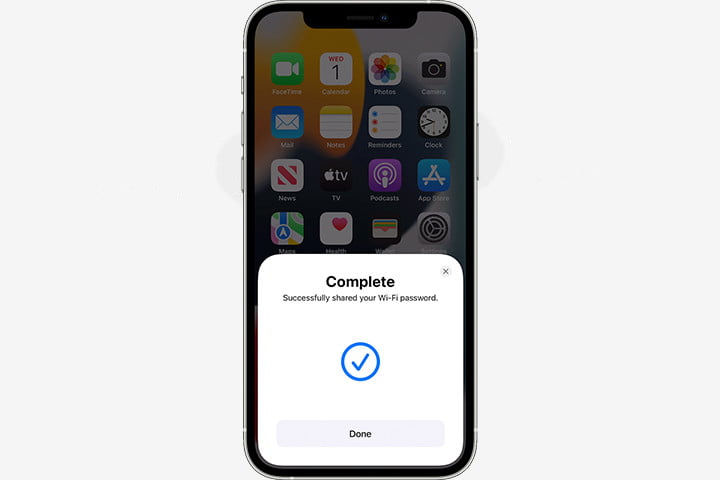
Al compartir con éxito tu contraseña de wifi, evitarás a tus invitados el estrés de tener que introducir manualmente una cadena compleja de letras, números y símbolos. Con personas que conoces y en las que confías, esta es una forma segura de hacer que se sientan bienvenidos en tu hogar u oficina.
Recomendaciones del editor
- iOS 18 podría hacer que mi iPhone se vea como Android, y lo odio
- Cómo saber si te están robando el wifi y cómo eliminar al culpable
- Cómo actualizar los emojis en tu teléfono Android o iOS
- iOS 17 es oficial, y va a cambiar totalmente tu iPhone
- Cómo mostrar el porcentaje de la batería en tu iPhone